ppt尝试修复,读取不了怎么办 ppt修复无法读取解决方法
更新时间:2022-10-11 15:56:34作者:run
近日有用户在使用的电脑,打开ppt文档时却遇到了内容有问题,可尝试修复的提示,导致无法正常打开,今天小编教大家ppt尝试修复,读取不了怎么办,操作很简单,大家跟着我的方法来操作吧。
解决方法:
1.用office打开ppt文档(多为上网或邮箱下载的,本地的文件很少遇到这种问题),会弹出这个框,提示内容有问题,可尝试修复。
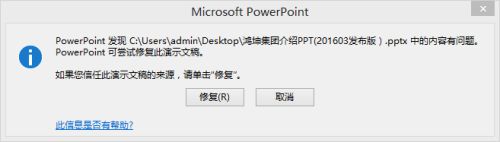
2.点击修复后,又会弹出下面的界面,提示无法读取。

3.可以先打开office的ppt(本文以2013版本为例),单击左上角的“文件”,进入菜单后找到“选项”。
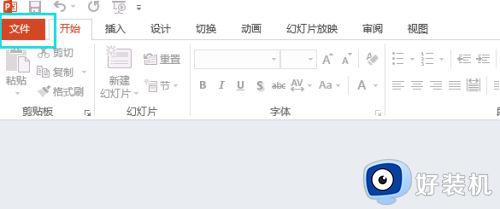
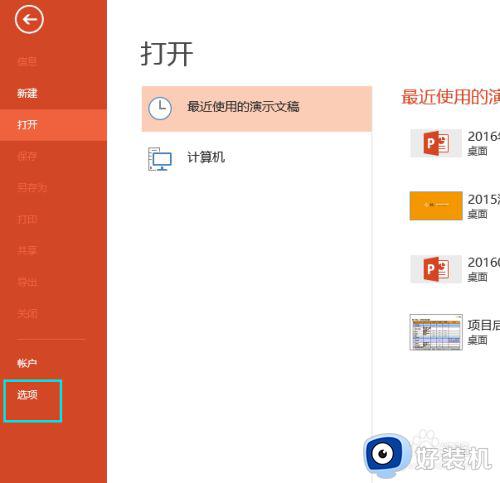
4.进入“选项”菜单后,找到“信任中心”里面的“信任中心设置”。
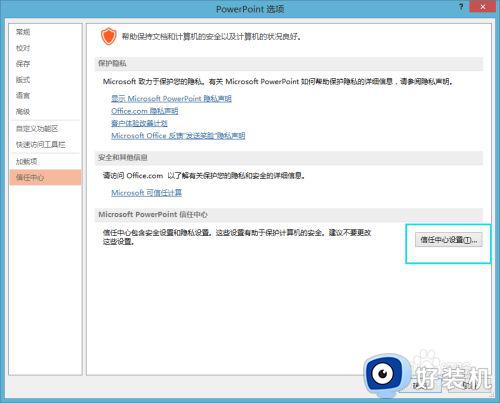
5.选择“受保护的视图”,看到右侧有3个带有对勾的选项。
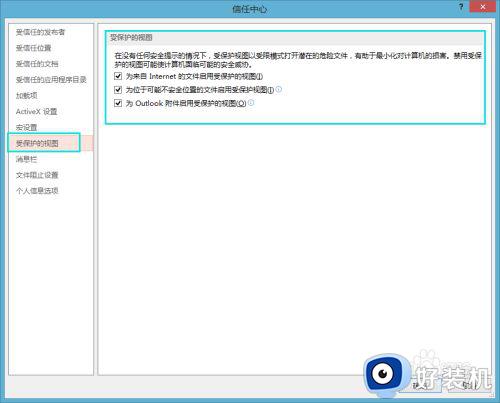
6.把那3个对勾都取消掉,点击右下角确定。
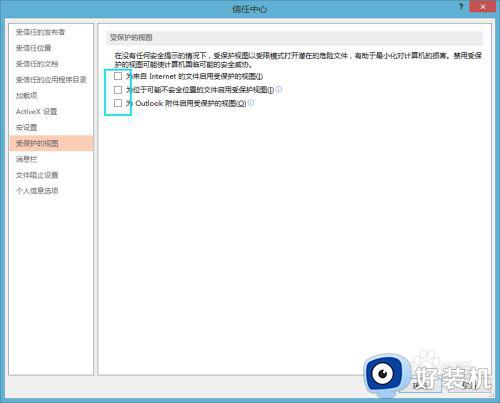
7.这样就好了。重新打开ppt文档,就可以使用了。
以上就是小编教大家的ppt修复无法读取解决方法的全部内容,有需要的用户就可以根据小编的步骤进行操作了,希望能够对大家有所帮助。
- 上一篇: 搜狗如何切换大五码 搜狗大五码设置方法
- 下一篇: 流放之路鉴定卷轴在哪买 流放之路鉴定卷轴怎么获得
ppt尝试修复,读取不了怎么办 ppt修复无法读取解决方法相关教程
- powerpoint无法读取ppt怎么回事 ppt打不开提示Powerpoint无法读取文件如何解决
- 移动硬盘损坏无法读取怎么修复 移动硬盘文件或目录损坏且无法读取怎么修复
- U盘文件或目录损坏无法读取怎么解决 U盘文件或目录损坏无法读取的修复方法
- 固态硬盘卡死无法读取怎么办 固态硬盘无法读取卡死修复方法
- ppt复制幻灯片到另一个ppt复制不了怎么回事 ppt幻灯片无法复制到另一个ppt的解决方法
- 如何快速修复移动硬盘无法识别读取问题
- ppt怎么禁用硬件图形加速功能 ppt禁用硬件图形加速怎么设置
- 电脑ppt打不开提示内容有问题的修复步骤
- ppt无法复制粘贴怎么办 ppt不能复制粘贴的解决方法
- 0x80070570文件或目录损坏且无法读取怎么办 复制文件出现0x80070570错误如何解决
- 电脑无法播放mp4视频怎么办 电脑播放不了mp4格式视频如何解决
- 电脑文件如何彻底删除干净 电脑怎样彻底删除文件
- 电脑文件如何传到手机上面 怎么将电脑上的文件传到手机
- 电脑嗡嗡响声音很大怎么办 音箱电流声怎么消除嗡嗡声
- 电脑我的世界怎么下载?我的世界电脑版下载教程
- 电脑无法打开网页但是网络能用怎么回事 电脑有网但是打不开网页如何解决
电脑常见问题推荐
- 1 b660支持多少内存频率 b660主板支持内存频率多少
- 2 alt+tab不能直接切换怎么办 Alt+Tab不能正常切换窗口如何解决
- 3 vep格式用什么播放器 vep格式视频文件用什么软件打开
- 4 cad2022安装激活教程 cad2022如何安装并激活
- 5 电脑蓝屏无法正常启动怎么恢复?电脑蓝屏不能正常启动如何解决
- 6 nvidia geforce exerience出错怎么办 英伟达geforce experience错误代码如何解决
- 7 电脑为什么会自动安装一些垃圾软件 如何防止电脑自动安装流氓软件
- 8 creo3.0安装教程 creo3.0如何安装
- 9 cad左键选择不是矩形怎么办 CAD选择框不是矩形的解决方法
- 10 spooler服务自动关闭怎么办 Print Spooler服务总是自动停止如何处理
